如何解決 Minecraft 無法加載或凍結在 66% 的問題
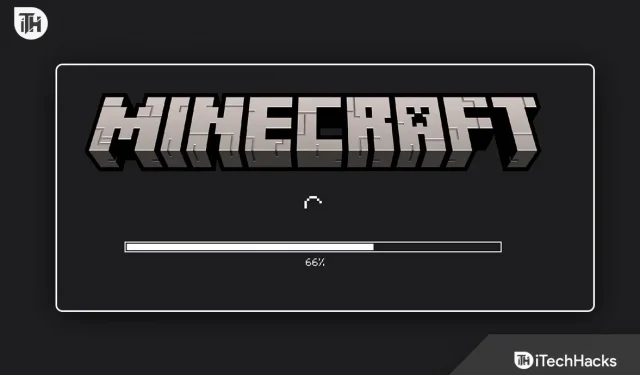
由於各種原因,《我的世界》是一款在玩家中非常著名的遊戲。玩家可以做很多事情。他們可以建造自己的世界和建築,與對手戰斗等等。此外,大多數知名主播都在這裡,他們總是為觀眾提供精彩的內容。我們也非常喜歡玩《我的世界》。但是,如果您嘗試啟動一款遊戲,但遊戲進度卡在 66% 或無法加載,該怎麼辦?
我們知道您現在會感到難過,我們將嘗試在系統中找出為什麼您會發生這種情況。數千名嘗試啟動該遊戲的用戶報告稱,遊戲無法加載或凍結,因此無法進入。這不是您應該關心的大問題。有許多修復程序可以解決遊戲中的問題。我們就在這裡。我們將嘗試列出該問題的所有主要修復方法,以便您可以輕鬆修復它。話不多說,讓我們開始吧。
修復 Minecraft 無法加載或凍結 66% 的問題
我們知道用戶正在尋找各種方法來解決系統上的啟動問題。他們渴望重新開始他們的 Minecraft 之旅,以解決問題。我們在下面為您列出了這些方法,因此請查看它們。嘗試按照指示實施它們。
檢查系統要求

首先,您必須確保您的系統具有運行遊戲而不會出現任何問題的最低規格。我們這樣說是因為許多用戶嘗試解決該問題,即使他們的系統不滿足運行遊戲的最低要求。如果您的系統不滿足最低系統要求,我們不希望您嘗試下面列出的修復。為了幫助您檢查,我們列出了在系統上運行 Minecraft 的系統要求。請務必測試它們並與您的系統進行比較。
最低限度
- 處理器:Intel Core i3-3210 或 AMD A8-7600
- 免費 DIWe 空間:至少 1 GB 用於遊戲核心和其他文件。
- 操作系統:Windows 7 或更高版本
- 像素著色器:5.0
- 內存:2GB
- 頂點著色器:5.0
- 顯卡:Intel HD Graphics 或 AMD Radeon R5 系列
受到推崇的
- 處理器:英特爾酷睿 i5 / AMD A10-7800
- 專用視頻備忘錄:256 MB
- 免費空間:4 GB
- 操作系統:Windows 10
- 像素著色器:5.0
- 內存:4GB
- 頂點著色器:5.0
- 顯卡:GeForce 700 系列或 AMD Radeon Rx 200 系列
檢查您的互聯網連接
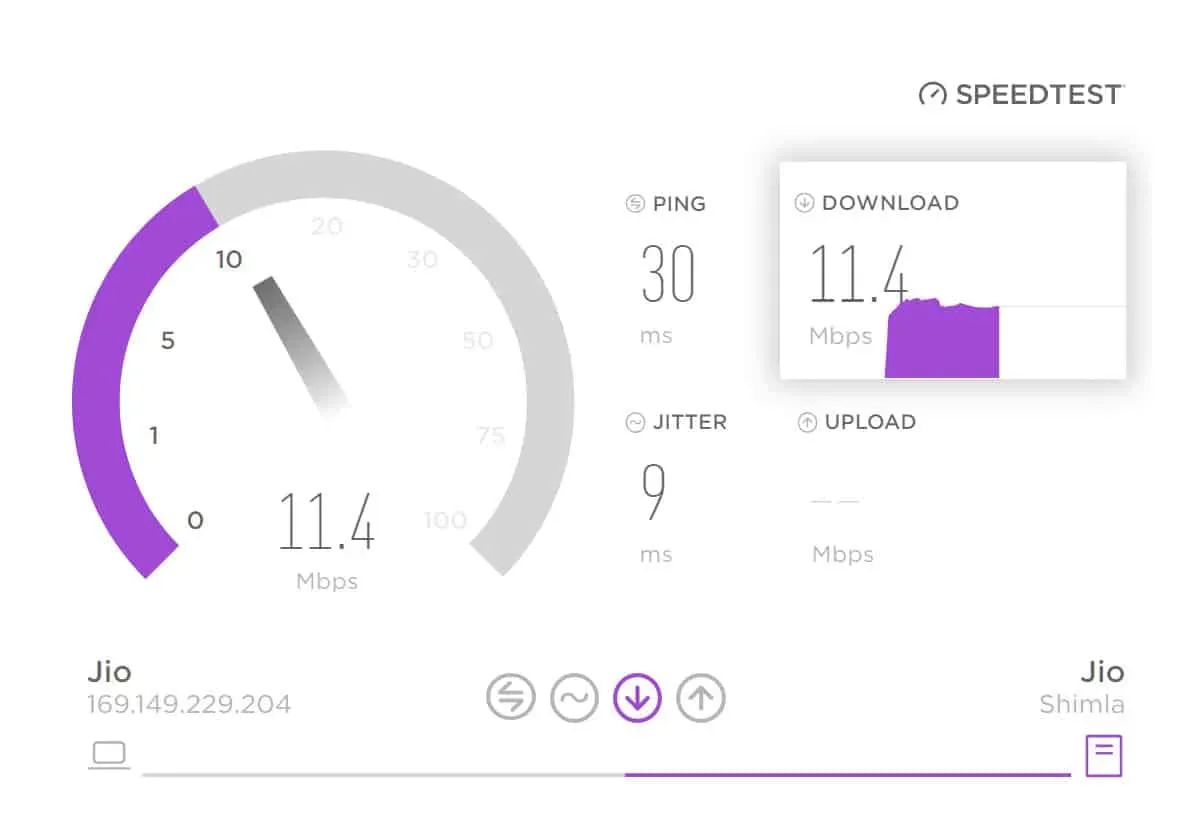
緩慢且不穩定的互聯網連接通常會導致無法下載等問題。如果您的系統未連接到高速互聯網連接,您將會遇到問題。我們建議用戶檢查他們在系統上使用的互聯網連接。他們可以按照指南中列出的步驟輕鬆完成此操作。檢查互聯網速度後,如果工作正常,請按照下一個方法操作,但如果存在任何互聯網連接問題,則需要解決它們。
禁用 Windows 防火牆
如果您的系統已連接到穩定的互聯網連接,則 Windows 防火牆很可能會在加載 Minecraft 時導致出現問題。對於不知道的用戶來說,Windows 防火牆充當從第三方應用程序收到的響應之間的防護牆。如果他在遊戲中發現可疑內容,Windows 防火牆很可能會阻止它。

因此,我們建議玩家暫時禁用系統上的Windows防火牆並檢查問題是否得到解決。如果問題得到解決,則 Windows 防火牆導致遊戲啟動出現問題。您必須通過防火牆解鎖遊戲才能解決此問題。
禁用防病毒軟件
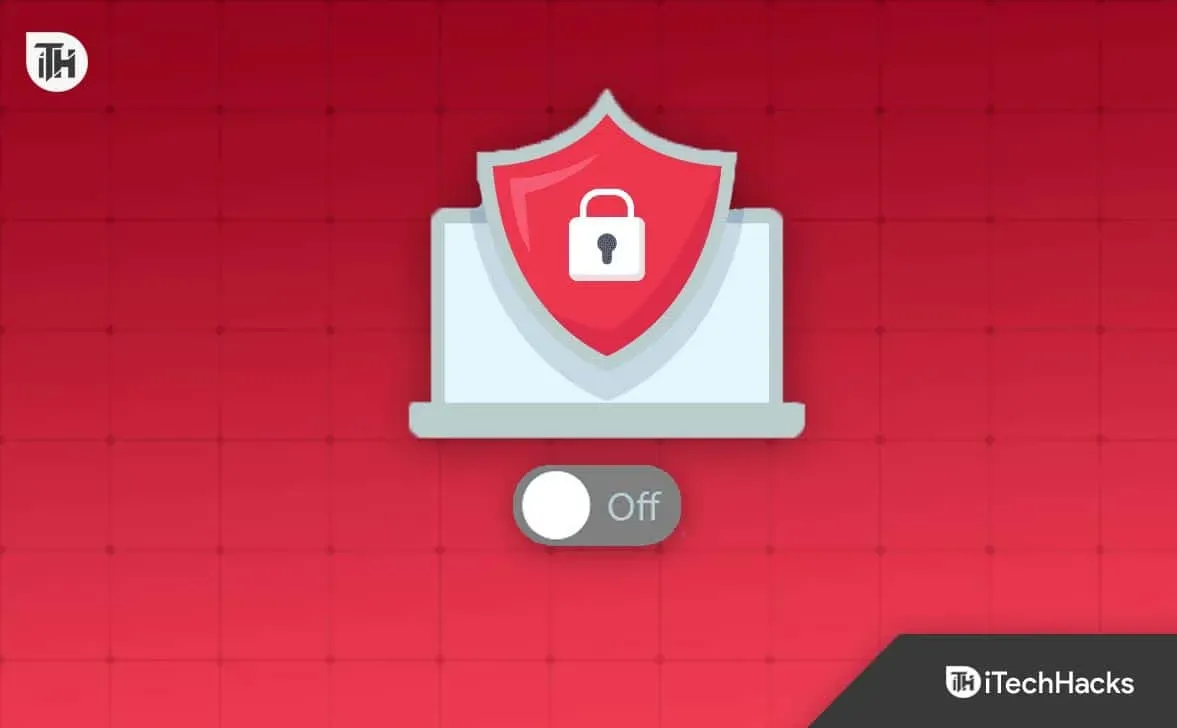
即使禁用防火牆後,如果問題仍然出現,您還應該嘗試禁用防病毒軟件(如果系統上安裝了防病毒軟件)。許多用戶安裝了防病毒軟件來保護系統免受可能導致問題的不必要的威脅。它的工作原理類似於防火牆,因此可以阻止遊戲。您可以禁用系統上的防病毒軟件來解決該問題。如果您不知道如何禁用防病毒軟件,請查看本指南。
重新啟動 Minecraft 啟動器。
該問題可能是由於與 Minecraft 啟動器相關的一些小錯誤而發生的。如果您不知道,應用程序和系統啟動文件有時無法正常工作,從而導致各種問題。您必須從任務管理器關閉應用程序,然後啟動啟動器,因為它將強制關閉啟動器的所有後台服務。
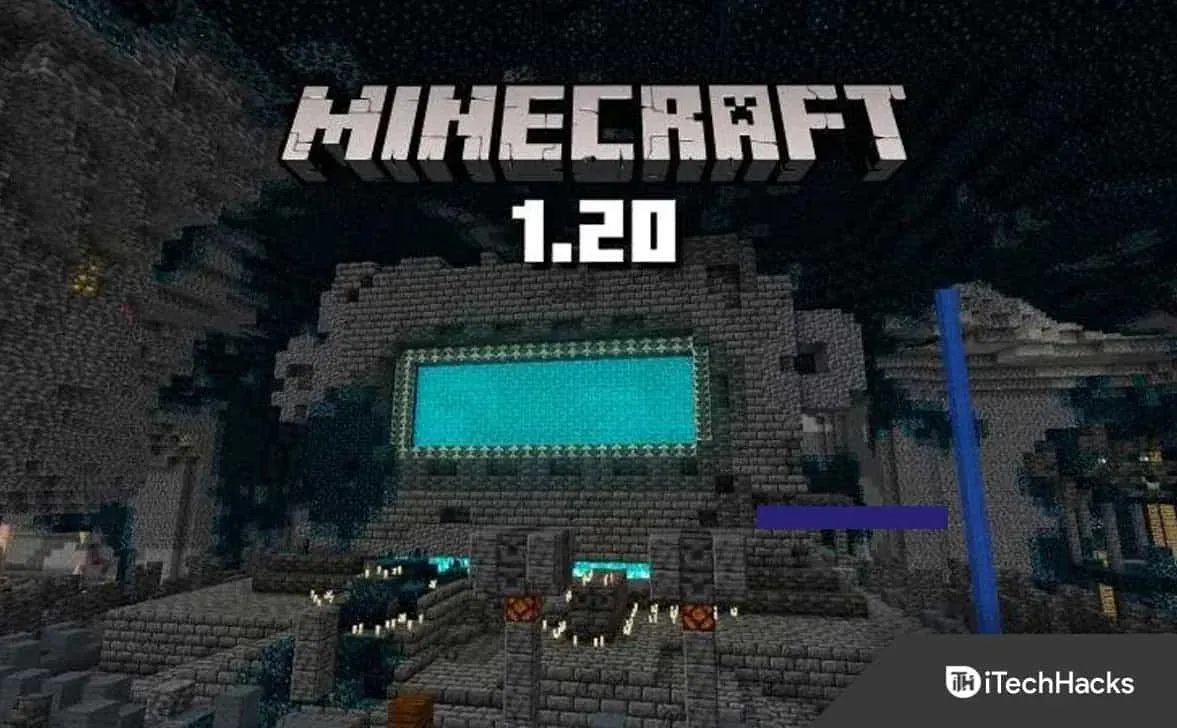
當您再次運行它時,所有文件將開始正常工作,問題將得到解決。強制關閉並重新啟動 Minecraft Launcher 可能無法解決該問題。然後,您可以嘗試重新啟動系統以解決導致系統出現問題的小錯誤。您必須按照下面列出的步驟強制關閉應用程序。
- 打開系統上的任務管理器。
- 選擇“進程”選項卡。
- 現在右鍵單擊 Minecraft 啟動器並選擇結束任務。
- 之後,再次運行該應用程序。
- 如果應用程序正確啟動,就可以享受遊戲了。但如果它沒有再次啟動,請嘗試重新啟動系統。
禁用不和諧疊加
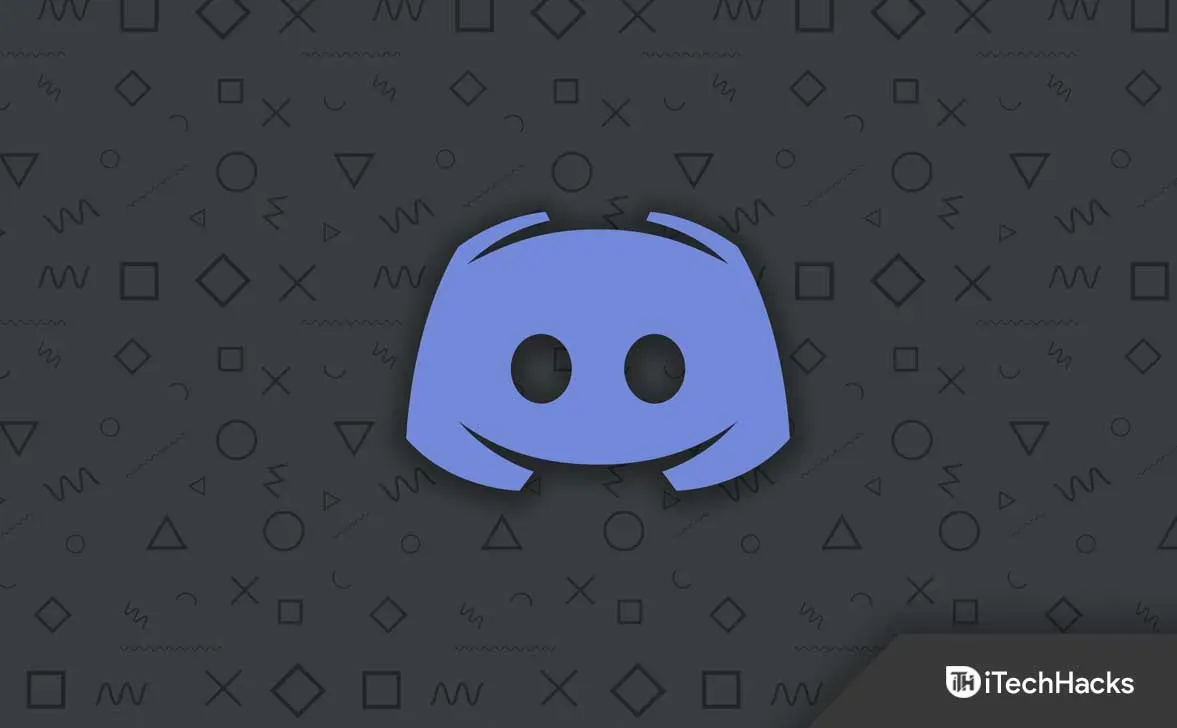
由於 Discord 覆蓋,您的系統也可能會出現加載或凍結問題。Discord 疊加層與遊戲文件衝突,從而導致系統凍結問題。建議您暫時禁用該功能,然後檢查問題是否解決。
- 打開 Discord 應用程序。
- 點擊底部的齒輪圖標。
- 在“應用程序設置”部分中,單擊“疊加”。
- 啟用 在遊戲中啟用疊加。
- 現在單擊遊戲選項卡。
- 選擇一個 Minecraft 遊戲。
- 禁用“啟用遊戲”選項。
- 現在重新啟動系統並檢查問題是否已解決。
檢查顯卡驅動程序更新
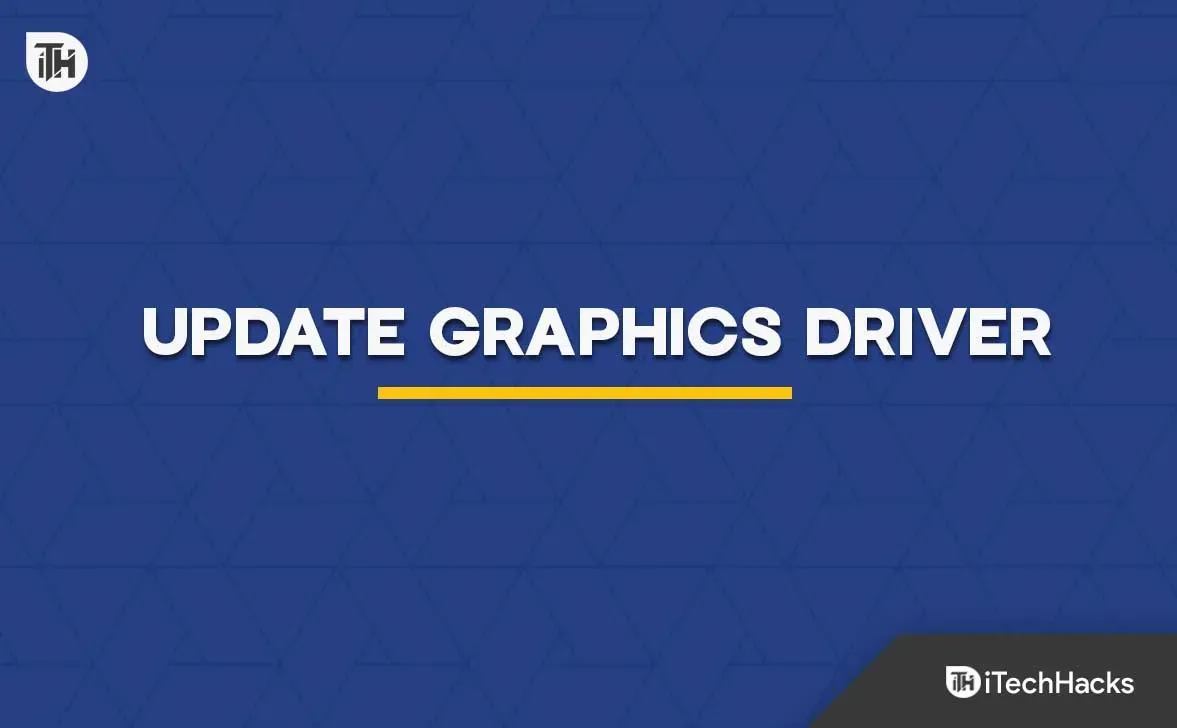
《我的世界》是一款重型遊戲,需要最新的驅動程序和良好的 GPU 才能正常運行。如果系統中缺少其中任何一個,您將面臨各種遊戲問題。您應該檢查圖形驅動程序更新,以確保系統上安裝了圖形驅動程序的更新版本。成千上萬的玩家已經很長時間沒有更新遊戲了,因此他們的系統上可能會遇到這個問題。我們建議您檢查系統上的顯卡驅動程序更新以避免此類問題。您可以從本指南中查看更新驅動程序所需的步驟。
關閉VPN
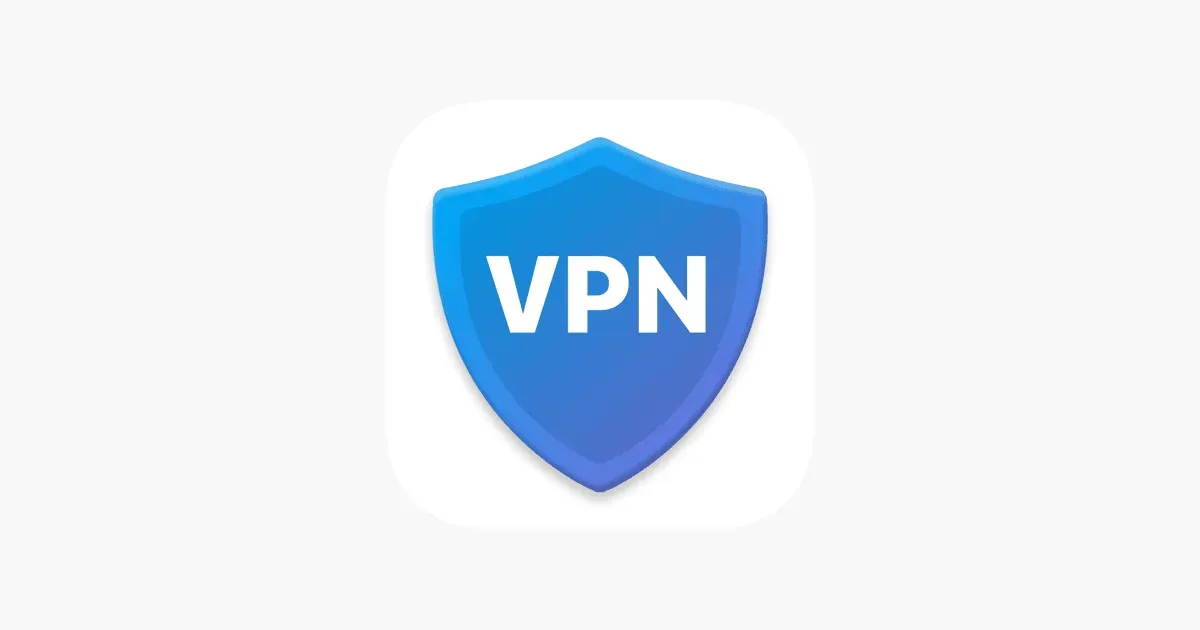
許多用戶始終連接到 VPN 來訪問互聯網,因此應用程序無法跟踪他們的互聯網使用情況。但它也可能與 Minecraft 發生衝突。如果您不知道的話,遊戲的開發有很多限制,如果發現您使用VPN,那麼遊戲可能會因此而無法加載。此外,VPN 並不兼容 PC 上所有已發布的應用程序。所以問題很有可能是由它引起的。
飛行模式(任天堂 Switch)
許多 Nintendo Switch 也出現了 66% 的卡頓現象。他們不知道如何玩遊戲。但是,您可以按照下面列出的步驟輕鬆解決此問題。
- 首先,您必須關閉該應用程序。
- 現在打開你的 Nintendo Switch 上的飛行模式。
- 當 Nintendo Switch 處於飛行模式時重新啟動它。
- 啟用後,以飛行模式啟動遊戲。問題將會得到解決。之後您可以關閉飛行模式。
重新安裝我的世界

即使您嘗試了上述所有方法後,如果仍無法解決問題,我們建議您在系統上重新安裝 Minecraft 以解決問題。遊戲目錄中的某些遊戲文件可能已損壞或丟失,這就是您遇到卸載問題的原因。您可以通過在系統上卸載並重新安裝遊戲來快速解決此問題。當您卸載遊戲時,請務必清除其後的臨時文件。完成後,重新啟動系統並再次安裝遊戲。
總結
用戶非常喜歡玩《我的世界》。每個月都有數百萬活躍玩家玩《我的世界》。一些嘗試啟動遊戲的玩家報告了加載問題。他們無法找到問題的原因。
在本指南中,我們分享了解決 PC 版 Minecraft 和 Nintendo Switch 加載和凍結問題的方法。我們希望上述修復能夠幫助您解決問題。這不是一個主要問題,因為它通常是由於軟件問題而發生的。本指南將幫助您解決問題。



發佈留言